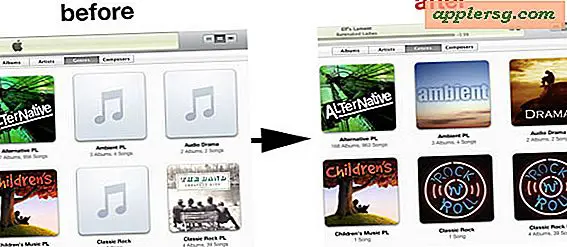Slik installerer du og Dual Boot Mac OS X 10.7 Lion og 10.6 Snow Leopard

Mac OS X 10.7 Developer Preview kan installeres og kjøres sammen med Mac OS X 10.6 på samme stasjon, alt du trenger å gjøre er å partisjonere din eksisterende oppstartsdiskett, og jeg skal vise deg nøyaktig hvordan du gjør dette i en trinnvis -step guide (Alternativt kan du kjøre den også i VMware).
Hvorfor gjør dette? Å ha to separate installasjoner av Mac OS X har flere fordeler enn å installere Lion på toppen av din eksisterende 10.6-installasjon (standardmetoden). Her er de primære grunnene til at jeg anbefaler dual oppstart i stedet:
- Installere fremtidige 10.7 Lion releases blir enklere
- Du er fri til å avinstallere Lion når som helst - uten dobbelt oppstart krever dette systemgjenoppretting fra en 10.6-sikkerhetskopiering
- Du trenger ikke å bruke Lion som ditt primære operativsystem - husk at det er et forhåndsvisningsprogram for utviklere og ikke ment for bruk hver dag
Nå skal jeg anta at du allerede har Mac OS X 10.7 Lion nedlastet (ta tak i utviklerforhåndsvisning fra Apple) og klar til å gå, og at du for øyeblikket kjører Mac OS X 10.6.
Viktig: Pass på at du har en sikkerhetskopi av din eksisterende Mac OS X-installasjon og -disk før du fortsetter med denne veiledningen. Time Machine gjør dette veldig enkelt. Hver gang du redigerer et diskpartisjonstabell eller installerer et nytt operativsystem, er det alltid en liten sjanse for at noe kan gå galt, så vær sikker og ha sikkerhetskopiering klar.
La oss komme i gang!
1) Opprett en partisjon for Mac OS X Lion
Du kan opprette en ny partisjon på harddisken med Diskverktøy, dette krever ikke at du reformaterer stasjonen, og du bør ikke miste data (i tillegg har du den backupen bare hvis noe går galt, ikke sant?).
- Start Diskverktøy
- Velg harddisken fra venstre side
- Klikk på fanen "Partisjon" øverst
- Klikk på "+" -ikonet for å legge til en ny partisjon, gi den navnet "Lion" eller chimichanga, eller hva du vil
- Sett partisjonsstørrelsen for Lion, jeg valgte 20 GB for å gjøre det enkelt
- Klikk på 'Apply' for å opprette den nye partisjonen, og du vil se en melding som denne:

- Klikk på "Partisjon" for å opprette partisjonene som angitt
Du vil nå se to partisjoner på oppstartstasjonen i Diskverktøy, en som har ditt eksisterende operativsystem (Mac OS X 10.6) og den nyopprettede "Lion" -partisjonen, der du vil installere Mac OS X 10.7. Det vil se slik ut:

Nå som du har partisjonene kvadret bort, går vi videre til trinn 2.
2) Installer Mac OS X 10.7 Lion på den nye partisjonen
Nå er det på tide å installere 10.7. Nøkkelen her er å installere Lion på den nyopprettede partisjonen og ikke standard som ligger på toppen av 10, 6. Dette er det som gjør at du kan doble oppstart mellom 10, 7 og 10, 6:
- Start Mac OS X 10.7 Installer og når den spør hvilken stasjon å installere på, velg alternativene for å angi din egen
- På skjermbildet "Installer Mac OS X" klikker du for å velge partisjonen du opprettet i trinn 1, jeg kalt den Lion som du kan se på dette skjermbildet:

- Valgfritt trinn: Vil du installere Lion Server? Klikk på "Tilpass" og velg avmerkingsboksene for Lion Server
- Klikk på "Installer" og la installatøren gjøre det
Når installasjonsprogrammet kjører, ser du en skjerm som dette:

Bare la dette være som det løper. Du får se et forberedelsesvindu, og deretter vil Macen starte på nytt i hele installasjonsprogrammet. På grunn av det faktum at du installerer fra din lokale disk til en annen partisjon, er hele prosessen mye raskere enn det ville være å installere fra en DVD. På min MacBook Air 11 "tok hele Lion-installasjonen ca 15 minutter.
Når Lion er ferdig med å installere, vil din Mac automatisk starte opp til 10.7.
3) Angi standard oppstartstasjon: Mac OS X 10.7 Lion eller 10.6 Snow Leopard
Nå som Lion er installert, er standard oppstartstasjon satt til 10, 7. Du kan justere dette til å være 10.6 også:
- Start systeminnstillinger
- Klikk på "Oppstartsdisketter"
- Velg standard oppstartstasjon og operativsystem

Det er egentlig alt der er til det.
4) Dual Booting: Velg hvilket Mac OS X-volum som skal lastes på oppstart
Hvis du vil starte opp i en annen Mac OS X-installasjon enn den som er angitt som standard i forrige trinn, kan du holde nede Alternativ-tasten under omstart . Du vil da se en oppstartslaster som bildet øverst i denne opplæringen, der du kan velge hvilken Mac OS X-versjon og volum som skal startes fra.
Dette er dobbelt oppstart på det fineste, og dette er den beste måten å kjøre Lion Developer Preview. Husk at dette er en utvikler forhåndsvisning av en grunn, det er ikke ment å være et stabilt operativsystem for daglig bruk. Mange har installert 10.7 Lion på toppen av sin eksisterende 10.6 Snow Leopard-installasjon, og selv om dette kan være den enkleste metoden, kan den ikke umiddelbart bli slettet, og krever i stedet en fullstendig systemgjenoppretting for å avinstallere og gå tilbake til Snow Leopard. Det er en stor smerte, bare gi Lion sin egen partisjon og gjør det enkelt på deg selv.